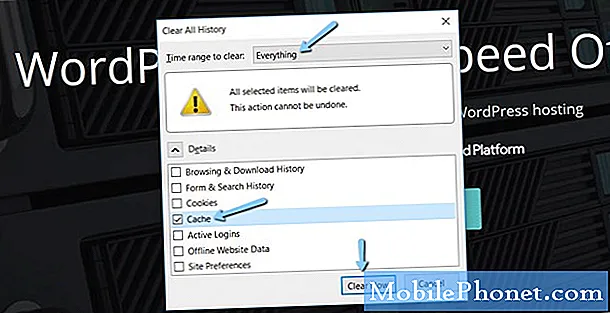
Innehåll
- Varför uppdatera systemcachen?
- Steg för att torka eller rensa cachepartitionen på en Samsung
- Föreslagna avläsningar:
- Få hjälp från oss
Om du har problem med din Samsung-telefon eller surfplatta är ett av felsökningsstegen som vi vanligtvis rekommenderar att rensa cachepartitionen. Detta föreslås ofta, särskilt om problemet inträffar direkt efter en uppdatering, även om du också är välkommen att prova det för att åtgärda de flesta Samsung-problem.
Om det är första gången du hör om den här möjliga lösningen, fortsätt läsa för att veta vad ett systemcache är och var det är lagrat. Vi visar dig också steg-för-steg-instruktionerna om hur du utför cache-partitionstorkningen nedan.
Varför uppdatera systemcachen?
Samsung-enheter är några av Android-telefoner och surfplattor som använder en cachepartition för att lagra en systemcache. Denna cache är en uppsättning tillfälliga filer som Android använder för att utföra uppgifter effektivt. Sådana filer används vanligtvis ofta, så i stället för att ladda ner dem någonstans varje gång de behövs lagrar Android dem i en separat del i lagringsenheten som kallas cachepartition för snabbare åtkomst. Om du rensar cachepartitionen kommer systemet att bygga upp cachen igen över tiden.
Ibland kan en större programuppdatering eller appinstallation påverka systemets cache och orsaka att den skadas. Detta kan i sin tur leda till problem så att det kan hjälpa att torka cachepartitionen.
Steg för att torka eller rensa cachepartitionen på en Samsung
Om din Samsung-telefon eller surfplatta inte fungerar ordentligt kan du antingen torka cachepartitionen eller utföra en huvudåterställning. Båda dessa procedurer görs i återställningsläget men var och en rensar en annan del eller partition av telefonens lagring. Till skillnad från huvudåterställning raderar inte cache-partitionstorkning dina personliga data så att det kan göras när som helst utan att du behöver oroa dig för att säkerhetskopiera dina filer först.
För demonstrationsändamål använder vi en Note10 men stegen är i allmänhet desamma över Samsung-enheter.
- Stäng av din Samsung-enhet.
Detta är viktigt eftersom din enhet inte startar till återställningsläge när den är på. Om du av någon anledning inte kan slå av enheten normalt, vänta tills batteriet blir tomt. Ladda sedan enheten i minst 30 minuter innan du fortsätter till nästa steg nedan.

- Håll volym upp-tangenten och Bixby / strömbrytaren intryckt (för enheter utan hem-tangenten som Galaxy Note10-serien).
Om din Samsung-enhet har Hem se till att du håller ned Volym upp, hem, och Kraft knappar tillsammans. Fortsätt att hålla ned knapparna tills skärmen för återställningsläge kommer upp.

- Släpp knapparna.
När Android Recovery-skärmen kommer upp kan du släppa knapparna.

- Markera "Torka cachepartition".
Använd Sänk volymen för att markera "Torka cachepartition."

- Välj "Torka cachepartition".
tryck på Kraft för att välja ”Torka cachepartition.”

- Markera ”Ja”.
Använda sig av Sänk volymen för att markera "Ja".

- Välj “Ja.
tryck på Kraft för att bekräfta ”Ja”.

- Låt systemet rensa cacheminnet.
Vänta några ögonblick när systemet torkar cachen.
- Välj "Starta om systemet nu."
tryck på Kraft om du vill starta om enheten. Detta återställer enheten till det normala gränssnittet.

Föreslagna avläsningar:
- Så här söker du efter appuppdateringar på Samsung (Android 10)
- Så här blockerar du skräppost och Robo-samtal på Samsung (Android 10)
- Så här mäter du eller hårdåterställning på Samsung (Android 10)
- Så här åtgärdar du Bluetooth-problem på Samsung-enhet (Android 10)
Få hjälp från oss
Har du problem med din telefon? Kontakta oss gärna med hjälp av detta formulär. Vi försöker hjälpa. Vi skapar också videor för dem som vill följa visuella instruktioner. Besök vår TheDroidGuy Youtube Channel för felsökning.


